时间:2023-10-13 11:29:41 作者:永煌 来源:系统之家 1. 扫描二维码随时看资讯 2. 请使用手机浏览器访问: https://m.xitongzhijia.net/xtjc/20220310/242077.html 手机查看 评论 反馈
在Win11中,输入法顿号是一种常见的符号,特别是在输入中文文本时,而最近有windows11系统用户想要输入顿号,却不知道要怎么打出来,为此,我们可以通过输入法也可以通过键盘来输入,一起来看看win11顿号打出来的详细方法吧。
Win11输入法顿号如何打出来?
1. 我们键盘上有一个斜杠按键,英文状态下输入是一个。
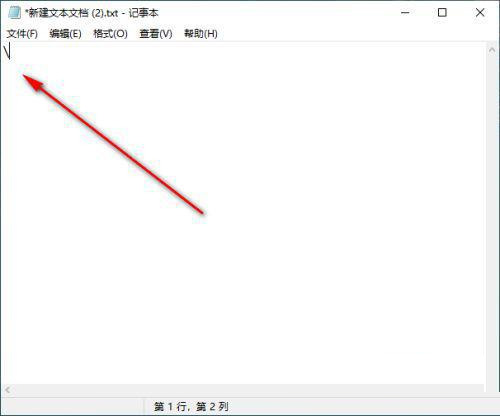
2. 在右下角的任务栏里找到拼字,点击右小角的拼字。
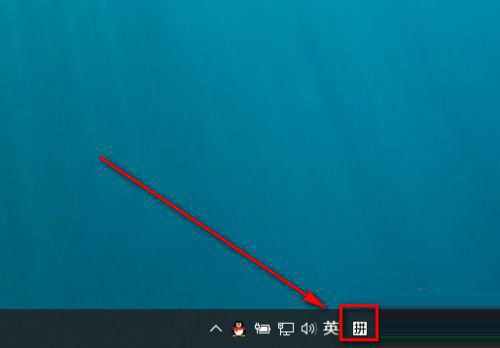
3. 在弹出的输入法选择中,选择系统自带的输入法。
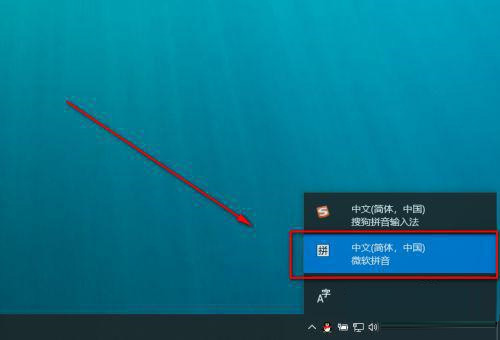
4. 然后将当前的输入模式换成中文。
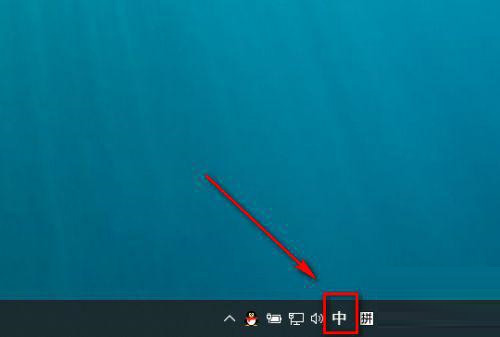
5. 在键盘上找到斜杠按键。

6. 如图,在中文状态下,斜杠就是顿号了。
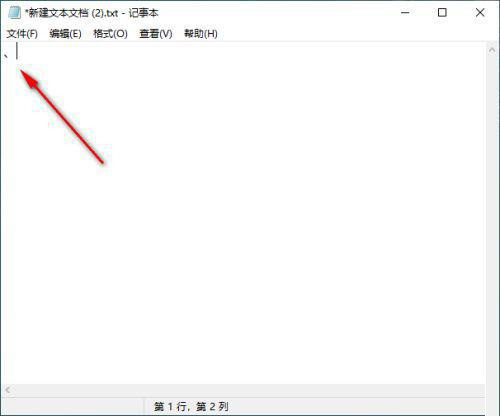
以上就是系统之家小编为你带来的关于“Windows11顿号怎么打-Win11输入法顿号如何打出来”的全部内容了,希望可以解决你的问题,感谢您的阅读,更多精彩内容请关注系统之家官网。
发表评论
共0条
评论就这些咯,让大家也知道你的独特见解
立即评论以上留言仅代表用户个人观点,不代表系统之家立场